|
提起WinZip,很多老鸟不免心有感叹,从当年的“压缩霸主”到如今的“门可罗雀”,WinZip的一生的确遭遇了许多磕磕碰碰。不过您也别以为人家再无站立的可能,事实上很多用户购买WinZip的原因,就是因为它那独有的AES硬件加密能力。事实上WinZip是目前市场上唯一一款能够支持256位AES加密的文件压缩软件,能够通过识别部分Intel处理器中内建的AES加密模块,实现文件加密的硬件级加速(可提速2~3倍)。同时最新版WinZip 14.0 Beta还特别对Windows 7进行了优化,很多新功能对于日常操作都很实用,下面我们还是一起来见识一下吧。
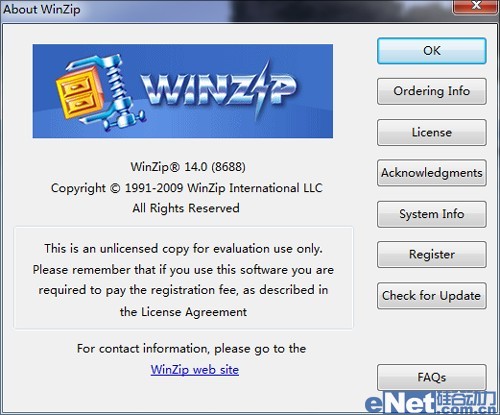
一、 安装的变化 一成不变的安装,在WinZip 14.0中终于有了一点改变。和上一版相比,新版本在安装之初会推荐给用户一款软件,而这款名为“Uniblue RegistryBooster”的小工具其实与WinZip毫无关系,它实际上就是一款简单的系统优化软件,有点像国内的某些“垃圾文件清除器”,建议大家不要点击。而稍后则是WinZip 的那几个经典步骤,根据提示一路确认下去即可。
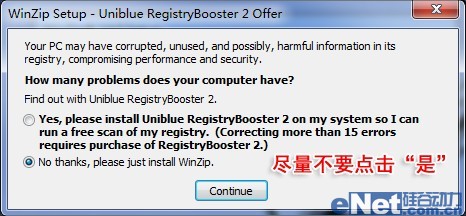
在安装过程中,WinZip会询问我们默认压缩格式,其中“Legacy compression”大家早已熟悉,即默认生成.zip压缩包,能够100%兼容过去版本。而“Optimize for best compression”则采用了WinZip的最新压缩技术,所生成压缩包为.zipx,不过只能在高版本Winzip中(12.0以上)运行。
接下来的安装没有什么可谈的,完全就是Winzip的标准风格。值得注意的是这里会提供一个关联按钮,可以看到目前WinZip所支持的格式已经十分丰富了。
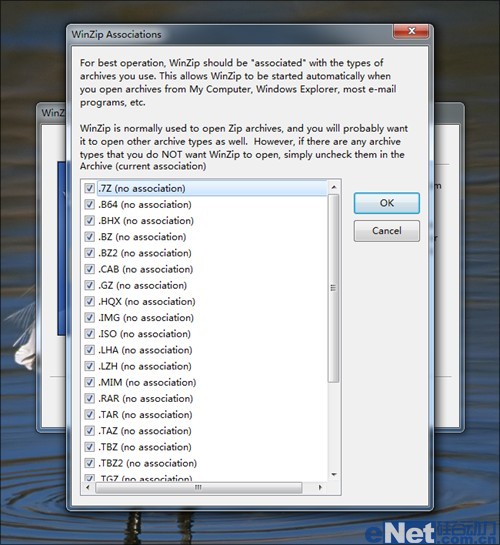
最终等安装进行完毕,我们便见到了WinZip 14的主界面。虽说过去这么多年,整体风格也没有什么太大改变,究竟好与不好,各位还是各抒己见吧!
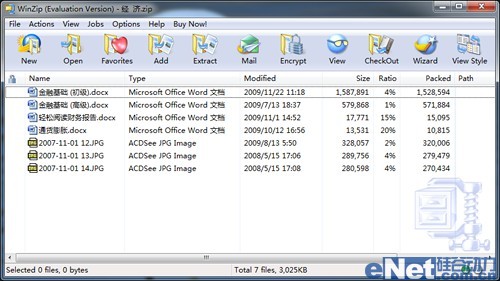 #p#副标题#e# #p#副标题#e#二、 压缩比例提示 基本功能没有什么太大改变,不过每次操作后的比例提示却更加易读。新版本将“原尺寸”与“压缩后尺寸”并列显示,压缩多少从图形上就能一目了然,这样的设计显然更容易被新手接受。

三、 JumpList Jumplist是Windows 7中最具特色的一项功能,其实就是传统右键菜单的一个升级。通过Jumplist我们能够直接打开最近使用文档,或者快速调用某一功能。在WinZIP 14中,无论是任务栏图标还是开始菜单,都能看到Jumplist的身影。除了最顶端的最近打开文档外,“任务”组下还会提供“新建档案”、“打开档案”、“新建Winzip任务”、“压缩至CD、DVD”四组最常用功能,几乎涵盖了日常所需。
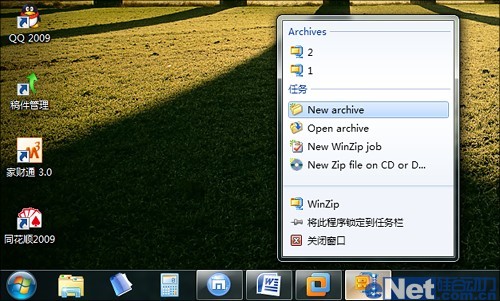
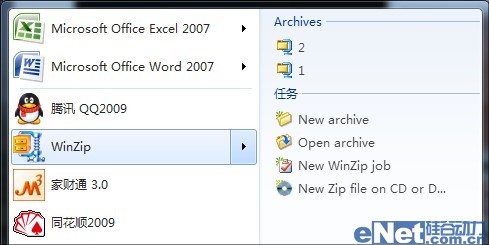 #p#副标题#e# #p#副标题#e#四、 支持Win7库 “库(library)”是Windows 7的又一大创举,简单来说就是可以将不同位置的文件(比如分布在不同电脑、硬盘、分区中的图片),归集到同一“库”中,以方便用户进行管理调取。既然“库”拥有这么多能耐,那么我们能否对其快速压缩呢?在WinZIP 14中,对“库”直接压缩已经实现,而且在操作上也和传统的文件夹压缩没啥区别!
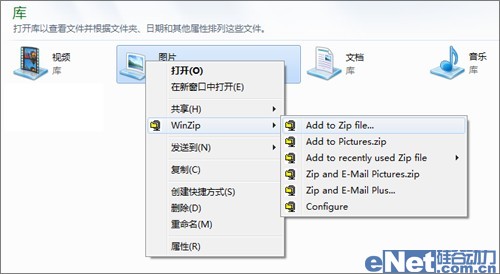
此外在WinZip的“Jobs”菜单下,也出现了“库”操作菜单。换句话说,如果我们已经利用“库”整理好了自己的文档资料,那么WinZip便可以根据其创建出一套自动压缩及备份任务,而这在之前的版本中还是相当麻烦的。
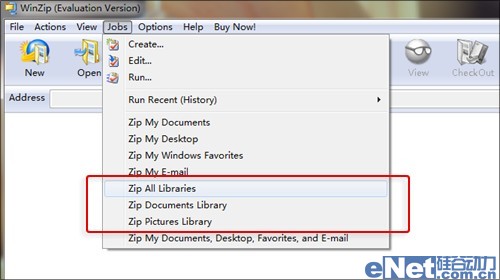
五、 Win7下直接预览 众所周知,文档内容直接预览是Vista时代就已经引入的一项功能,而在Windows 7中更加完善。在它的帮助下,很多文档无需打开即可得知具体内容,使用起来特别方便。而在WinZip 14.0中,同样提供了一项压缩包直接预览功能。使用前只需首先打开资源管理器下的文件预览窗格,再点击对应压缩包,这时右侧栏便会马上显示出压缩包中的具体内容,这和在WinZip中浏览完全一样。当然通过窗格我们也能进行压缩、解压这样的简单操作,实用性嘛还是蛮高的!
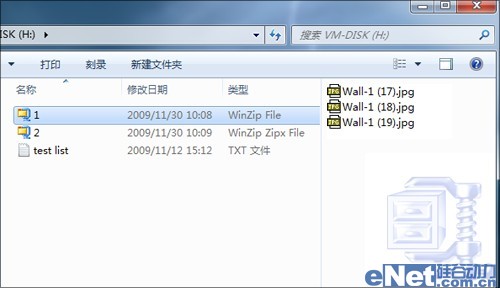
此外笔者还发现了一处小变化,那就是在预览模式的支持下,当我们将鼠标悬停到一组压缩包文件(ZIP压缩包)上时。系统将不再显示传统的属性提示,取而代之的则是一个简易压缩包内容列表,能够让压缩包的内容一目了然。当然这样的改进也并非无懈可击,如果能够加上体积显示,这样会不会更好呢!
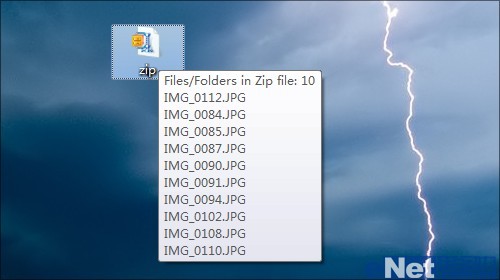
【小提示】 如果你使用的是Outlook 2007,同样也能在预览面板中看到附加于WinZip文件中的内容。#p#副标题#e# 六、 适合图片的Zipx ZIPX是WinZip提供的一项新型压缩格式,能够通过全新算法对被压缩文件进行处理,尤其在对图片等压缩比本身就很高的格式处理时更加明显。究竟效果多大呢?笔者随即进行了一番体验。 测试方法很简单,首先选取10张普通的JPEG文件(总共大小11.1MB),然后将其分别压缩为.ZIP和.ZIPX两种压缩包格式。从最终结果来看,ZIP压缩包体积11.0MB,几乎没有压缩。而ZIPX则大幅缩小至8.91MB,整整小了19.7%。那么一向人气颇高的WinRAR又会表现如何呢?答案是11.0MB,与标准ZIP格式完全相同,不过压缩的时间却要长上很多。

值得一提的是,虽然ZIPX拥有很多性能方面的优势,但也有一点需要格外注意。那就是只有WinZip 12.0之后的版本才能实现解压,这样就引出了一个兼容性问题,那就是如果需要这种高压缩格式,就要求接收方也必须使用高版本WinZip。 七、 自动删除临时文件 工作中压缩软件的使用频率很高,但大家却往往忽略了这样一个细节,那就是压缩完毕后,很多软件都没有自动清理临时文件的习惯。比如大家最为熟悉的WinRAR,在执行完压缩操作后便会在TEMP文件夹中留下一个以RAR为前缀的临时文件,而这样的“疏忽”很可能导致泄密事件的发生。 而相比之下,Winzip 14.0在这个方面就做得不错,每次处理完毕后都会将所产生的临时文件自动清除,如果大家操作时一直打开TEMP文件夹,就能清楚地看到整个过程。而这样的设计也正是吸引很多商业用户的最大理由。
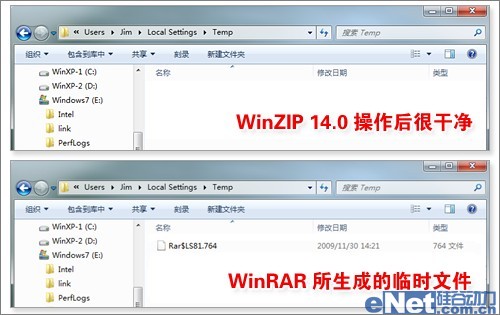
写在最后 看到这里,相信大家对新版Winzip已经有了一个更深刻的了解。不过还有一点笔者要说的是,虽然在之前版本中,Winzip已经能够“兼容”包括.RAR等在内的其他压缩格式,但这种“兼容”依旧只是体现在“读取”层面,与真正意义上的“可读可写”并不一样。虽然历经很长时间,Winzip在诸多方面都超越了原来对手,但市场份额依旧少得可怜。究其原因,除了与当年那个重大决策失误关联以外,恐怕依旧不情愿与其他产品融合才是最大的原因。
责任编辑:李祥敬
 |
焦点资讯
-

- 5G时代持续发力6400万像素主摄+90Hz显示屏vivo X30意外曝光
-
驱动中国2019年11月6日消息 前不久,市场调研机构数据表明第三季度国内5G手机市场发货量vivo品牌以54.3%市场占有率名列前茅,iQOO Pro 5G版、vivo NEX3等5G机型在市......
-

- 三星Note 7很惊艳?看完这五点你可能要失望了
-
最近几天,随着三星Note 7发布,网络上一片赞歌,不论是媒体还是消费者对于这款安卓机皇不吝溢美之词。确实,这款手机不论是在做工还是在设计上,都代表了目前安卓手机的最......
-

- 你想要了解的都有!三星Note 7发布前最全汇总
-
目前,三星官方已经放出了Note 7发布会直播页面,看来三星对于这款手机也是相当的重视,在三星手机全球市场份额下滑,尤其是在中国市场中面临着来自国产手机严峻挑战的时候......
-

- 售价惊人!全球首款带夜视相机智能手机诞生,可录4K视频
-
丹麦科技公司Lumigon发布了全球首款带红外夜视相机的智能手机:Lumigon T3。事实上,关注手机行业的消费者应该都知道,这款手机其实是2012年发布的T2继任者。...
-

- FBI通过第三方破解iPhone 苹果还安全吗?
-
关于苹果与FBI之间的矛盾已经持续了好几个月,正当大家都在猜测,双方之间的矛盾还会进一步激化时,事情来了个一百八十度的大转弯!FBI竟然撤诉了,原因是已经破解了枪击案......










